Вариант 1: ПК-версия
Из-за большого количества настроек в Яндекс.Браузере отключение автозаполнения полей с формой авторизации, сведениями о банковской карте, а также адресом, номером телефона (и аналогичными им данными) производится в разных местах.
- Откройте «Меню» и перейдите в «Настройки».
- Переключитесь на вкладку «Инструменты», где сразу же увидите пункт «Предлагать автозаполнение форм». Снимите с него галочку.
- Дополнительно можете зайти в «Сохраненные данные», чтобы изменить их. Это делать не обязательно, но пригодится в целях очистки веб-обозревателя от персональных данных.
- Иногда браузер ошибочно сохраняет не ту информацию в одно из полей или она просто устарела, и если вы планировали отключить автозаполнение только из-за ошибки/неактуальности, можете отредактировать нужную форму, продолжив пользоваться автозаполнением, или удалить ее. Для этого просто кликните по строке.
- Исправьте данные либо удалите профиль.
- Теперь понадобится переключиться в другой раздел настроек, где отключается автозаполнение остальных данных. На верхней панели кликните по кнопке «Пароли и карты», после чего через левое меню зайдите в «Настройки».
- Снимите галочку с пункта «Автоматически заполнять формы авторизации». Вместо этого можно переключить заполнение только на логин, например, если компьютером пользуется несколько человек.
- Здесь же чуть ниже можете отключить «Предлагать сохранение карт по умолчанию», если подстановка и этих данных не нужна.
- Если желаете отключить и подсказки, которые выводятся в поисковой строке, следует вернуться в самый верх настроек и снять галочку с пункта «Показывать подсказки при наборе адресов и запросов».

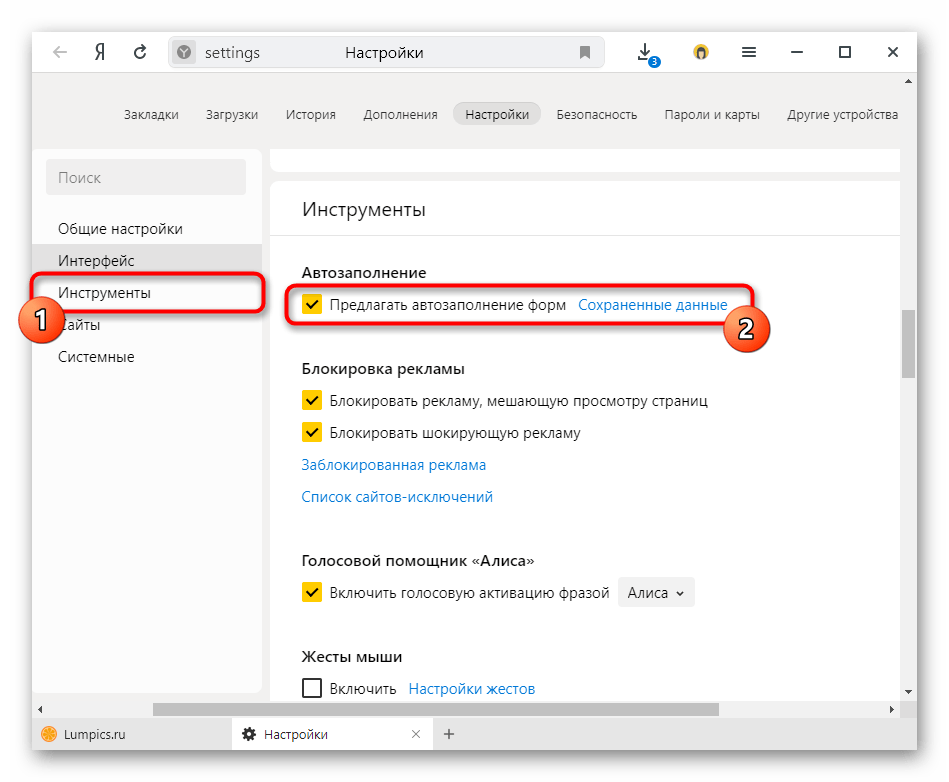
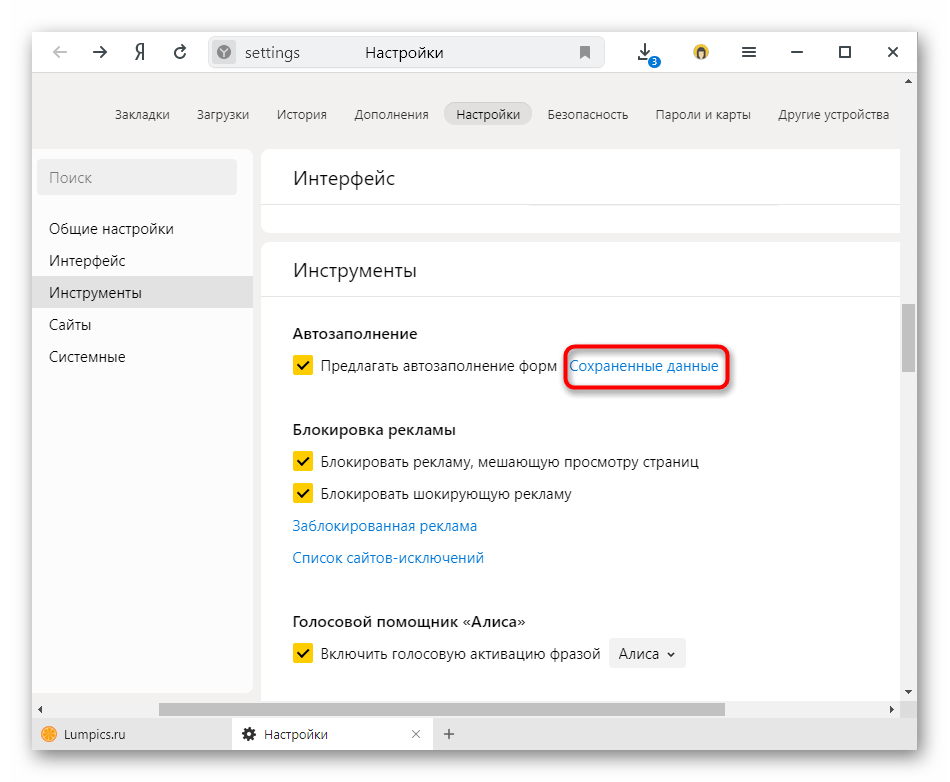
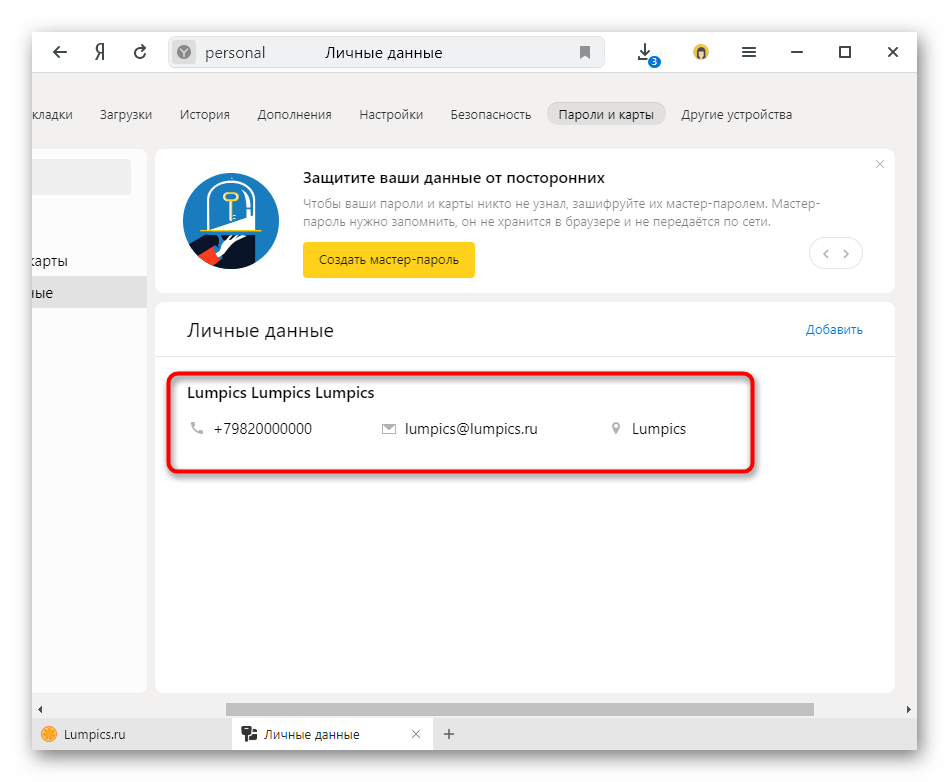

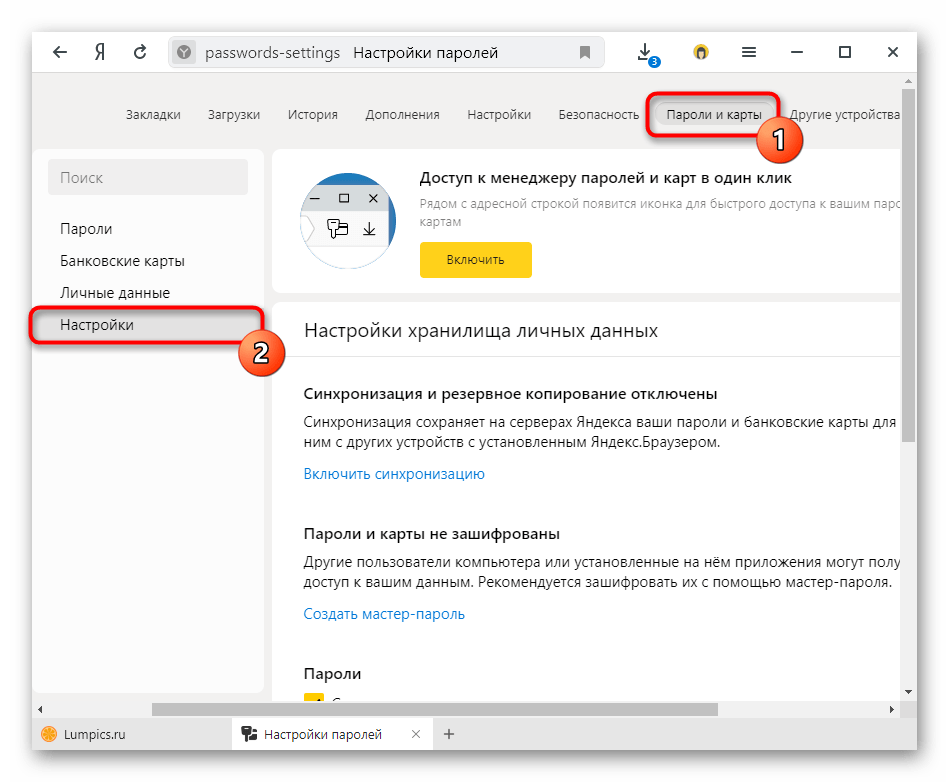

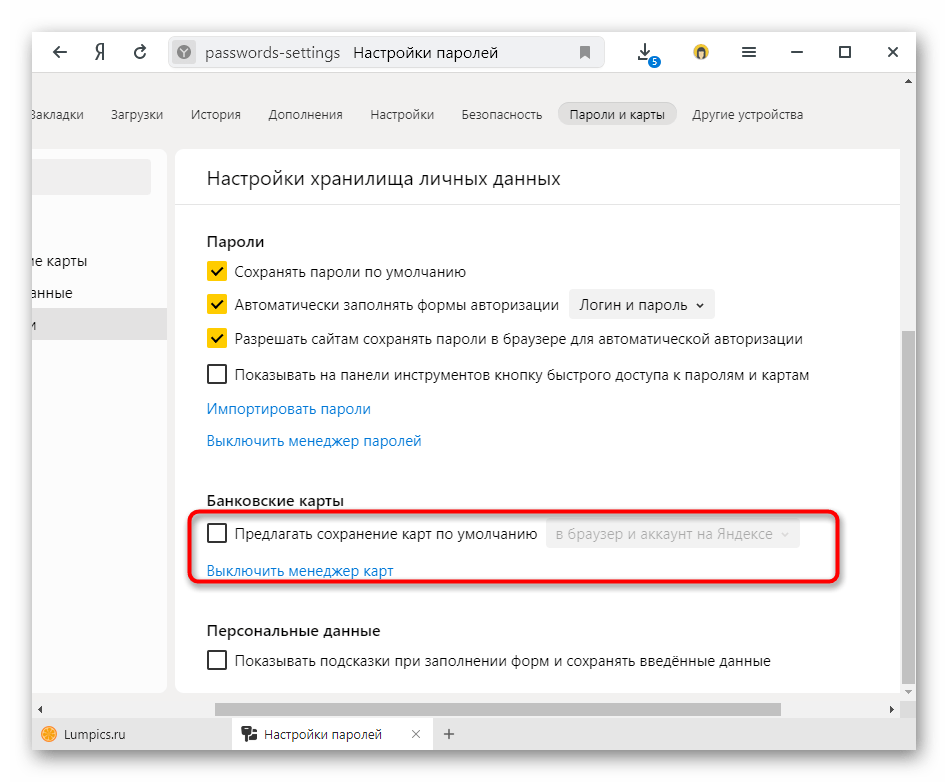
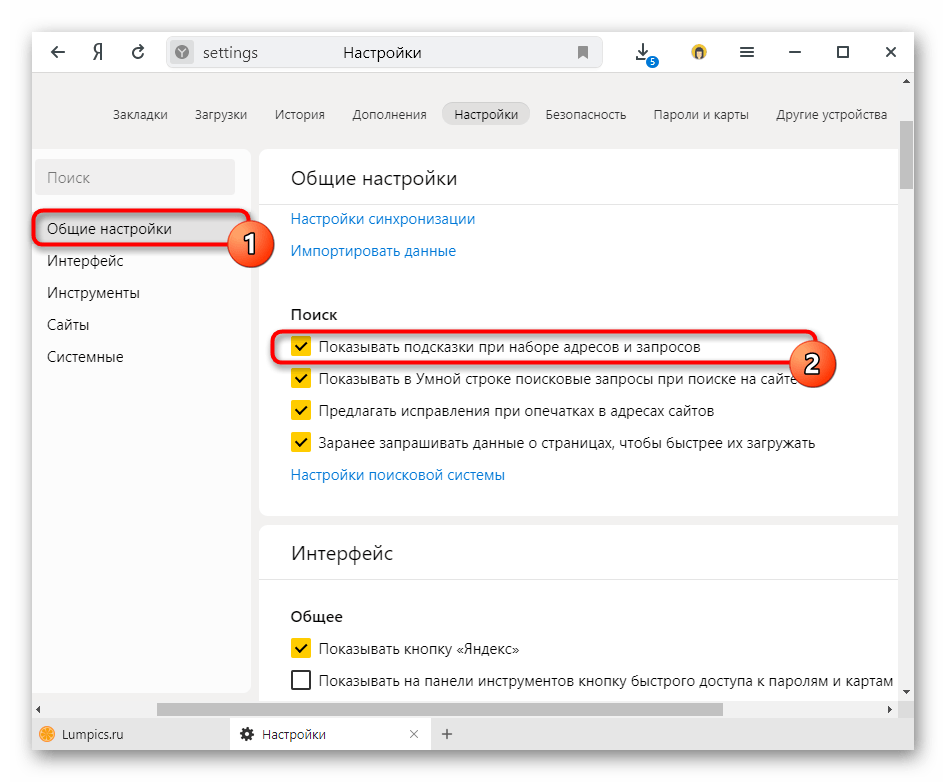
Обратите внимание, отключая автозаполнение, вы не удаляете сохраненные для этих полей данные! Для этого необходимо выборочно или полностью очищать сам браузер.
Читайте также:
Очистка истории в Яндекс.Браузере
Как удалять сохраненные пароли в Яндекс.Браузере
Вариант 2: Мобильное приложение
В мобильной версии процесс отключения форм так же разделен.
- Находясь на новой вкладке, тапните по кнопке «Меню» в виде трех вертикальных точек.
- Зайдите в «Настройки».
- Отыщите пункт «Автозаполнение форм» и деактивируйте его касанием. Теперь поля с такой информацией, как адрес, номер телефона, email, ФИО и др. не будут заполняться. Однако это не все: для отключения автоматического заполнения полей логина и пароля, а также подстановки номера банковской карты понадобится выполнить еще несколько действий.
- Снова перейдите в «Меню», где на этот раз выберите пункт «Мои данные».
- На новой странице перейдите в «Настройки».
- Сдвиньте ползунки «Менеджер паролей» и «Менеджер карт» влево, поочередно тапнув на них.






Все
 Наша группа в TelegramПолезные советы и помощь
Наша группа в TelegramПолезные советы и помощь
 lumpics.ru
lumpics.ru

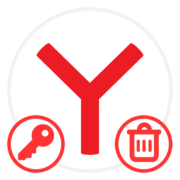

Задайте вопрос или оставьте свое мнение